Einige ausgewählte Android-Apps im Test
Nachfolgend ein paar Android-Apps, die ich auf meinem Billig-Smartphone Landvo V5 der 50-Euro-Klasse getestet habe. Auf dem Landvo V5 läuft Android 4.4.2. Die vorgestellten Apps sind kostenlos als APK-Datei im Internet zu finden oder im Play Store von Google vorhanden. Da die meisten Apps auch im Play Store kostenlos sind, ist es also nicht notwendig einer manchmal erscheinenden Aufforderung nachzugehen eine Bankverbindung anzugeben.
Zusätzliche Apps machen ein Smartphone zu einem Allzweck-Werkzeug für unterwegs und für daheim, wobei das klassische Telefonieren über das Mobilfunknetz sich zu einer Nebensache entwickelt. Mit dieser Seite möchte ich besonders der älteren Generation etwas auf die Sprünge helfen sich mit den faszinierenden Anwendungsmöglichkeiten eine Android-Smartphones zu beschäftigen, das überhaupt nicht teuer sein muss.

Ein Android-Smartphone Landvo V5 für etwa 50 Euro mit einem 5,5 Zoll-Display. Smartphones können süchtig machen.
Eine vollständige Beschreibung der Apps will und kann ich hier nicht liefern. Ich kann an dieser Stelle nur meine persönlichen Erfahrungen zum Ausdruck bringen. Auf die Darstellung der beliebten "Mainstream"-Apps von Facebook, WhatsApp, Twitter und Instagram habe ich verzichtet, da ich sie nicht verwende. Weitere Apps, wie z.B. Telegram, folgen noch. Für das Lesen von PDF-Files gibt es inzwischen jede Menge Apps, die auch E-Books in anderen Formaten lesen können.
APK-Dateien: Weitere kostenlose Apps, die nicht im Google Play Store vorkommen, sind z.B. unter den nachfolgenden Links oder durch eine Suche im Internet erhältlich. Die Apps liegen als APK-Dateien vor. Dazu muss man wissen, wie man diese APK-Dateien installiert. Im Prinzip ist das einfach. Eine gute Anleitung habe ich hier gefunden. Nachfolgend ein paar Quellen für APK-Dateien zum Stöbern und Herunterladen:
F-Droid: https://f-droid.org/repository/browse/
Uptodown: https://de.uptodown.com/android
Android APKSfree: http://www.androidapksfree.com/
Apkpure: https://apkpure.com/
Apk4market: http://www.apk4market.com/
Zum Teil sind auch noch ältere Versionen vorhanden. Das ist praktisch, falls Updates nicht richtig funktionieren. Die heruntergeladenen Dateien prüfe ich zur Sicherheit mit Virustotal auf Schadsoftware.
Tipps zur Bedienung von Android-Apps: Leider fehlen von vielen leistungsfähigen Apps die Bedienungsanleitungen. Android ist aber auf eine intuitive Bedienung ausgelegt. Ausprobieren und das Suchen im Internet hilft einem auf die Sprünge. Mir geht es nicht anders. Zudem zeigen Updates wieder ein anderes Verhalten auf.
Die praktische Bedienung der Apps erfolgt mit den Fingern durch kürzeres oder längeres Drücken auch dort wo kein Button gekennzeichnt ist, durch Spreizen oder Zusammenziehen zweier Finger, durch Wischen mit den Fingern in horizontaler oder vertikaler Richtung. Längeres Drücken auf einen Text ruft einen Link auf oder legt ein Wort in die Zwischenablage, um es anderer Stelle in der gleichen oder einer anderen Awendungen wieder heineinkopieren zu können.
Wer viele Apps installiert und deinstalliert, um sie auszuprobieren, läuft früher oder später Gefahr, dass sich sein System instabil verhält. Als Abhilfe hilft dann nur noch ein "Factory Reset" in den Auslieferungszustand, um sämtliche Einstellung wieder neu vorzunehmen. Dazu gehört auch die Neuinstallation der Apps.
Apps zur Steuerung und Überwachung der Smartphone-Hardware:
Open Camera: Bei meinem Landvo V5 funktionierten die Buttons für die Aufnahme von Fotos und Videos leider unzuverlässig. Das werbefreie Kamera-App konnte dieses Problem lösen. Folgende Funktionen sind mir aufgefallen: Umschaltung von Front- und Rückkamera, Einstellung der Video- und Fotoformate, automatischer Weißabgleich, die LED-Lampe lässt sich auf Dauer stellen und funktioniert damit als LED-Taschenlampe. Das Smartphone lässt sich mit Open Camera auch als Winkelmesser und Wasserwaage nutzen.
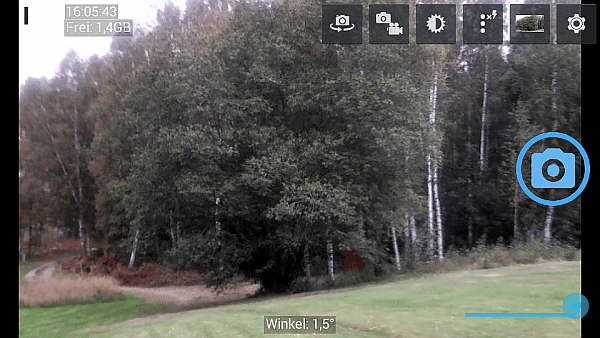
Screenschot von Open Camera.
Von der Bildqualität des Landvo V5, welcher sich in einer Preisklasse um die 50 Euro bewegt, sollte man übrigens nicht zu viel erwarten. Unter https://youtu.be/fYeHv-QnwTo befindet sich ein kurzes Test-Video, das ich mit dem Landvo V5 in der beginnenden Abenddämmerung aufgenommen habe. Was ein Smartphone teuer macht, ist in erster Linie die Qualität der Kamera.
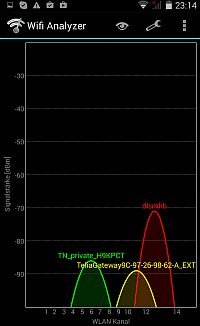 Wifi-Analyzer: Wifi-Analyzer zeigt die Kanal-Belegung und die Feldstärke des eigenen und anderer Wlan-Netze an. Es ist damit ein unverzichtbares Werkzeug, das einem dabei hilft einen einigermaßen freien Kanal für sein eigenes Wlan zu finden. Zudem erklärt es auch die Ursachen, warum in einigen Ecken der Wohnung Verbindungsprobleme auftreten.
Wifi-Analyzer: Wifi-Analyzer zeigt die Kanal-Belegung und die Feldstärke des eigenen und anderer Wlan-Netze an. Es ist damit ein unverzichtbares Werkzeug, das einem dabei hilft einen einigermaßen freien Kanal für sein eigenes Wlan zu finden. Zudem erklärt es auch die Ursachen, warum in einigen Ecken der Wohnung Verbindungsprobleme auftreten.
Verbindungsfehler können auftreten, wenn die Signalstärke zu schwach ist und/oder andere Wlan-Netze die gleiche Frequenz oder ein Teil des Frequenzspektrums belegen. Der Wifi-Analyzer kann leider keine anderen Störquellen wie defekte Mikrowellenherde oder eine breitbandige Video übertragung erkennen.
Die Abtastgeschwindigkeit lässt sich übrigens einstellen. Der Wifi Analyzer reagiert dann schneller auf Feldstärkeschwankungen.
Falls das Smartphone das 5-GHz-Band unterstützt, werden auch WLan-Netze auf diesem Band erkannt.
Der Wifi-Analyzer ist nicht ganz werbefrei. Ganz unten läuft ein Werbebanner, der sich bei manchen Versionen abschalten lässt.
Apps für die Unterhaltung, Video, Audio, Streaming, Webbrowsing:
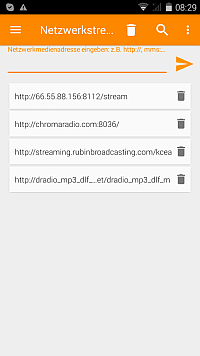
VLC for Android: VLC von Videolan ist ein Video- und Audioplayer, der frei von Werbung ist und fast jedes Video- und Audio-Format abspielt.
Bei mir dient er auch zum Abspielen von Web-Radio-Streams. Die Eingabe der Streaming-Adressen ist leider noch umständlich. Ich lasse sie mir per Mail zuschicken, rufe sie dann mit einem Web-Browser auf, damit ich diese Streaming-Adressen dann mit Copy- und Paste in VLC kopieren kann, wo sie dann auch nach einem Neustart gespeichert sind.
Zum Glück lässt sich der Puffer unter Einstellungen, Erweiterungen einstellen. Diesen Netzwerkzwischenspeicherwert habe ich auf 4000 ms heraufgesetzt.
Den VLC-Player gibt auch für Windows und Linux. Unter diesen Betriebssystemen können m3u-Dateien abgespielt werden.
Der Stream bricht auch nicht ab, wenn die App im Hintergrund läuft oder wenn sich der Bildschirm des Smartphones abschaltet.
Das VLC-App spielt auch Ordner mit MP3-Files der Reihe nach ab. Dies gelang mir sogar über das Netzwerk auf freigegebene Windows-Ordner.
Wer die Streaming-Adressen seiner Lieblings-Sender kennt und seine MP3-Dateien in Ordnern sortiert, kann eigentlich auf alle anderen Musik-Streaming- und MP3-Audioplayer-Apps verzichten.
Das Android-App für VLC erkennt wie seine Windows- und Linux-Versionen auch M3U-Dateien mit einer Liste von Web-Radio-Streaming-Adressen. Nachteil: Bei jedem Neustart von VLC muss diese Liste neu geladen werden.
Natürlich läuft VLC auch im Hintergrund und sorgt damit beim Lesen für die Hintergrundmusik nach seinem persönlichen Geschmack. VLC läuft auch weiter, wenn sich der Bildschirm abschaltet. Wer nur an wenigen ausgesuchten Web-Radio-Sendern interessiert ist, ist mit dem VLC richtig bedient.
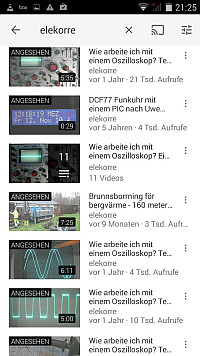 Youtube (siehe Bild links): Mit dem App von Youtube (siehe Bild links) lassen sich auch auf dem Smartphone Videos aller möglichen Genres in verschiedenen Sprachen betrachten: Dokumentarfilme, Spielfilme, Lehrfilme und viele privat aufgenomme Videos. Wer ein eigenes Youtube-Konto hat, kann seine Videos aus dem Smartphone direkt auf Youtube hochladen.
Youtube (siehe Bild links): Mit dem App von Youtube (siehe Bild links) lassen sich auch auf dem Smartphone Videos aller möglichen Genres in verschiedenen Sprachen betrachten: Dokumentarfilme, Spielfilme, Lehrfilme und viele privat aufgenomme Videos. Wer ein eigenes Youtube-Konto hat, kann seine Videos aus dem Smartphone direkt auf Youtube hochladen.
Erstaunlicherweise reicht die Bildschirmgröße eines 5,5 Zoll-Smartphones völlig aus, um einen Film in 20 bis 30 cm Abstand zu betrachten. Ich sehe darin keinen Nachteil.
Beim Landvo V5 muss die horizontale Videoauflösung auf "360" Pixel begrenzt werden, damit der Film nicht hängen bleibt oder ruckelt. Um die Einstellung zu finden, reicht die Berührung auf das Videobild. Dann erscheint rechts oben ein Menü-Knopf.
Übrigens ist dieses App notwendig, da die Youtube-Videos nicht in den Browsern funktionieren. Jedenfalls ist mir derzeit kein Browser bekannt, der auf Android das Abspielen von Youtube-Videos erlaubt. Mit dem App von Youtube lassen sich auch Videos auf Youtube hochladen.
WebTube als Alternative: WebTube ist eine fast identische Nachbildung des Youtube-Apps. WebTube lässt sich als APK-Datei im Internet leicht finden und ist wesentlich kleiner und schlanker als sein Original. Nachteile: Kein Video-Upload möglich, Videos hoher Auflösung ruckeln manchmal, denn leider fehlt die Möglichkeit auf 360 px horizontale Lösung umzuschalten. Vorteile: Verbraucht wenig Speicher, zu jedem Video gibt es einen Link auf eine externe Seite, von dem sich die Youtube-Videos auf das Smartphone laden lassen. Webtube kommt ohne die Google-Play-Dienste aus.
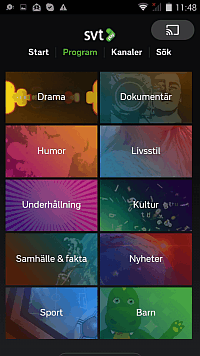 Fernsehen am Beispiel von SVT-Play: Vieles ist möglich, wenn der Wille dazu da ist. Schwedens öffentlich-rechtliche Fersehanstalt SVT liefert eine App mit dem Namen SVT-Play. Mit diesem können nicht nur die Live-Streams auf dem Smartphone oder Tablet-PC betrachtet werden. Die meisten Sendungen stehen auch für viele Monate nachträglich zu Verfügung.
Fernsehen am Beispiel von SVT-Play: Vieles ist möglich, wenn der Wille dazu da ist. Schwedens öffentlich-rechtliche Fersehanstalt SVT liefert eine App mit dem Namen SVT-Play. Mit diesem können nicht nur die Live-Streams auf dem Smartphone oder Tablet-PC betrachtet werden. Die meisten Sendungen stehen auch für viele Monate nachträglich zu Verfügung.
Die Bildqualität ist hervoragend. Kommt diese App auf einem Tablet-PC mit HDMI-Anschluss zum Einsatz, kann das Tablet über ein HDMI-Kabel mit dem Flachbildfernseher verbunden werden.
Schafft die CPU die hohe Bildauflösung nicht, kann sie herabgesetzt werden. Dann ruckelt das Video nicht mehr.
Durch solche Apps haben sich meine Fernsehgewohnheiten verändert. Es ist nun ein gezielter TV-Konsum unabhängig von den Sendezeiten möglich.
Einige Sendungen sind auf Mobiltelefonen leider für das schwedische Ausland gesperrt.
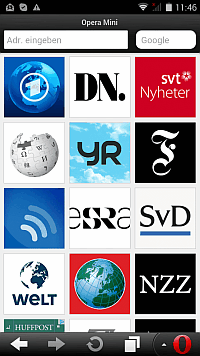 Opera Mini: Opera Mini ist mein Lieblingsbrowser, da er schnell ist und sich ruckelfrei scrollen lässt.
Opera Mini: Opera Mini ist mein Lieblingsbrowser, da er schnell ist und sich ruckelfrei scrollen lässt.
Auf seinem Startbildschirm lassen sich die Favoriten als Kacheln darstellen. Ich verwende Opera Mini zum Lesen von Online-Zeitungen aus aller Welt, die mir einen umfassenden Überblick verschiedener Sichtweisen liefern. Leider lassen sich manche Internet-Auftritte nicht einwandfrei auf dem Opera Mini darstellen, weshalb weitere Web-Browser als Alternative notwendig sind.
Bei Opera Mini lassen sich die Cookies sehr leicht löschen.
Meine Leseverhalten hat sich verändert. Zeitungen lese ich fast nur noch online auf meinem 5,5 Zoll großen Smartphone, das sich leichter als ein Tablet-PC bequem in der Hand halten lässt. Eine gedruckte Zeitung ist mir von den Abmessungen viel zu groß und umständlich geworden.
Übrigens lässt sich elektronikbasteln.pl7.de auch ganz gut auf dem Opera Mini darstellen und lesen, wenn man etwas mit den Fingern zoomt.
Warum lese ich Zeitungen vorwiegend auf dem Smartphone? Zum einen steht mir kostenlos eine große Auswahl von Online-Zeitungen aus dem In- und Ausland zur Verfügung, die mir die thematische Behandlungen aus verschiedenen weltanschaulichen Blickwinkeln gestatten, was zu mehr Objektivität führt. Zum anderen lässt sich ein Smartphone bequem in der Hand halten. Die Lesbarkeit der Schrift empfinde ich sogar als besser. Nicht zuletzt sind die Online-Auftritte aktueller als eine gedruckte Ausgabe.
Interessante Artikel kann ich mir als Links per E-Mail oder als PDF sichern. Wenn ich will, kann ich sie an Freunde weiterleiten. Das Lesen von Zeitungen entwickelt sich wieder zu einem Gesprächsstoff. Zudem kann der Online-Leser sehr oft die Artikel unter einem Pseudonym kommentieren und damit viel besser zur Meinungsbildung beitragen als dies mit den abgedruckten Leserbriefen je möglich war. Ich sehe dies als eine aktive Teilnahme an der demokratischen Willensbildung. Das tut gut und vertreibt das Gefühl der Ohnmacht gegenüber den politischen Entscheidungsprozessen.
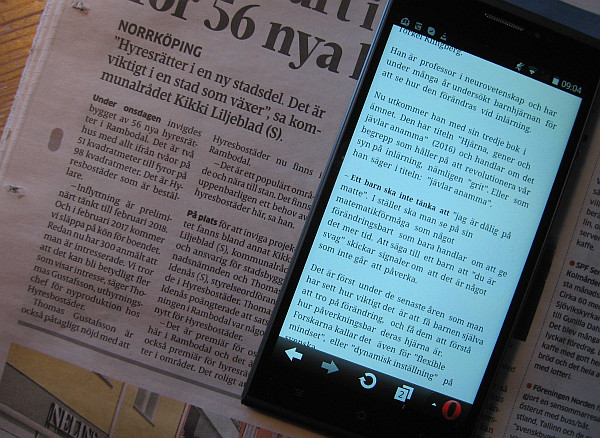
Vergleich zwischen der Schriftgröße einer gedruckten Zeitung und einer Online-Zeitung auf einem 5,5 Zoll Display. Die Schriftgrößen sind etwa gleich groß und auf den heutigen Displays ist der Kontrast und die Auflösung meistens besser als bei einer gedruckten Zeitung. Leider kann dies nicht auf dem obigen Foto naturgetreu dargestellt werden. Fotos sind auf dem Smartphone meistens brillianter und kontrastreicher abgebildet als in einer gedruckten Zeitung. Abgesehen davon lässt sich ein Smartphone bequemer in der Hand halten als eine großflächige Zeitung.
Übrigens passt sich die Helligkeit des Displays automatisch nach dem Umgebungslicht an. Eine Leselampe erübrigt sich deshalb. Das kaltweiße Licht des Displays soll bei Jugendlichen zu Schlafstörungen führen, wenn sie ihr Smartphone noch zu später Stunde nutzen. Durch die modernen Smartphones hat sich bei mir das Leseverhalten vollständig verändert. Ich fühle mich umfassender informiert und kann viel schneller die wichtigen von den unwichtigen Artikeln unterscheiden.
Alte Version von Opera Mini: Die alte Version von Opera Mini gefällt mir wesentlich besser. Ich habe sie hier bei Apkmirror.com in der Version 7.6.4. gefunden. Zum Herunterladen auf den roten Knopf "Download APK" klicken. Die heruntergeladene Datei hatte ich mit Virustotal geprüft, welches keine Schadsoftware feststellen konnte. Die alte Version ist schlanker, schneller, lässt sich weicher scrollen und die Bedienung ist übersichtlicher. Nachteil: Manche Webseiten lassen sich nicht korrekt darstellen. Unterschiedliche Versionen lassen sich gleichzeitig installieren.
UC Browser Mini: UC Browser Mini ist ein kleiner Browser, welcher durch schnelle Ladezeiten auffällt. Einigen stört die eingeblendete Werbung. Andere sind dennoch begeistert.
Messenger-Apps für die Telefonie, Chat, VoIP, Datei-Übertragung und E-Mail:
 Wire: Wire ist ein werbefreies Messenger App, das die Übertragung von Chats, Video, Fotos, Dateien und vieles mehr ermöglicht. Es stellt damit eine interessante Alternative zu Skype, ooVoo und anderen Messenger-Systemen dar. Wire ist quelloffen und Open Source und läuft auf verschiedenen Plattformen. Youtube-Videos, Bilder und selbst erstellte Skizzen lassen sich direkt in den Chats einbauen und werden dort auch angezeigt.
Wire: Wire ist ein werbefreies Messenger App, das die Übertragung von Chats, Video, Fotos, Dateien und vieles mehr ermöglicht. Es stellt damit eine interessante Alternative zu Skype, ooVoo und anderen Messenger-Systemen dar. Wire ist quelloffen und Open Source und läuft auf verschiedenen Plattformen. Youtube-Videos, Bilder und selbst erstellte Skizzen lassen sich direkt in den Chats einbauen und werden dort auch angezeigt.
Video-, Text, und Audio-Chats sind selbstverständlich möglich, auch Gruppenchats funktionieren.
Wire läuft auch im Browser und als Programm unter Windows. Da es im Browser läuft, ist Wire praktisch unabhängig von Plattformen.
Mehr steht unter https://de.wikipedia.org/wiki/Wire_(Messenger) und unter https://wire.com/.
Wire legt großen Wert auf die den Datenschutz durch Verschlüsselung. Für die Anmeldung muss keine Telefon-Nummer angegeben werden. Es reicht eine eigene E-Mail-Adresse.
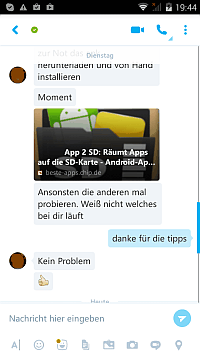 Skype: Skype ist ein Messenger für Chats, Audio, Video und Dateiübertragungen. Skype gibt es für verschiedene Plattformen. Mit Skype lässt sich auch in das Festnetz telefonieren. Von Skype zu Skype sind Telefonate natürlich kostenlos.
Skype: Skype ist ein Messenger für Chats, Audio, Video und Dateiübertragungen. Skype gibt es für verschiedene Plattformen. Mit Skype lässt sich auch in das Festnetz telefonieren. Von Skype zu Skype sind Telefonate natürlich kostenlos.
Für Chats lässt sich wieder die Spracheingabe von Android verwenden, was einem das Tippen erspart.
Die Android-App ist bei mir ohne Werbeeinblendungen. Unter https://de.wikipedia.org/wiki/Skype und https://www.skype.com/de/ steht mehr zu Skype.
Mein Skype-App hat eine Größe von über 100 MByte und somit einen erheblichen Teil meines knappen Gesamtspeichers in Anspruch genommen. Zum Glück konnte ich Skype mit dem weiter unten vorgestellten AppMgr III ohne Routing auf die SD-Karte verschieben. Seitdem kommen auch keine Warnmeldungen über zu knappen Speicher mehr.
Skype habe ich erfolgreich mit einem Bluetooth-Headset getestet. Dank der Echo-Unterdrückung sind Skype-Telefonate so einfach wie ein Gespräch über Mobilfunk.
Wer von der Frontkamera auf die Kamera auf der Rückseite umschalten will, muss etwas suchen. Das laufende Videobild berühren bis oben ein Balken mit Symbolen erscheint. Dort erscheint ein Kamerasymbol mit Pfeilen, welches wir für die Umschaltung der Kameras berühren.
Skype liegt im Internet auch als APK-Dateien vor. Sollte eine Version nicht mehr richtig funktionieren, lassen sich ältere Versionen ausprobieren.
Warum verwende ich Skype? Es kann fast alles und damit Video-, Text- und Audio-Chats. Daneben kann es Bilder und Dateien versenden. Bei der Registrierung wird nur eine gültige E-Mail-Adresse für die Bestätigung verlangt. Die Nachfrage nach einer Handy- oder Telefonnummer lässt sich überspringen. Gegen Gebühr gelingen Telefonate ins Festnetz, wobei sich Skype durch fast jeden Router zuverlässig tunnelt, während manche Softphones für SIP dabei scheitern. Werbung erscheint nicht auf meiner Android-App für Skype.
In vielen Firmen darf Skype nicht zum Einsatz kommen, da das proprietäre Skype-Protokoll nicht offen gelegt ist. Somit ist unbekannt, was Skype genau macht. Auf http://praxistipps.chip.de/wie-sicher-ist-skype-alle-infos_41948 steht mehr zu den Sicherheitsbedenken, die insbesondere für Firmen von Wichtigkeit sind. Leider läuft Skype unter Android nach meiner Erfahrung nicht immer zuverlässig. Auffällig sind die ständigen Updates für Android, die manchmal alle paar Tage vorgenommen werden. Als Desktop-Version auf Windows und als Debian-Paket für Linux läuft Skype nach meiner Erfahrung sehr stabil
Weitere Messenger-Systeme als Alternativen sind unter hier vom PC-Magazin vorgestellt. Da kein Messenger-System vor Ausfällen sicher ist, empfehle ich die Installation mehrer Messenger-Systemen.
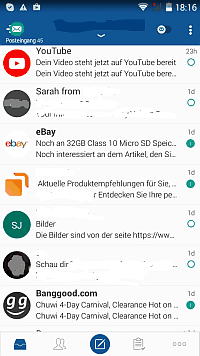
BlueMail: BlueMail ist ein komfortables E-Mail-Programm, das sich intuitiv bedienen lässt. Für die Konfiguration eines E-Mail-Kontos reicht es die E-Mail-Adresse und das Passwort anzugeben.
Es wird als IMAP-Konto in der Voreinstellung eingerichtet. Das heißt, ich kann es z.B. nebenher laufen lassen, da die E-Mails auf dem E-Mail-Server verbleiben. Dies beeinflusst nicht die Arbeit mit einem anderen E-Mail-Programm auf einem anderen Rechner mit dem gleichen E-Mail-Konto, wenn dies so eingestellt ist, dass die Mails auf dem Mail-Server verbleiben.
Neue E-Mails werden durch ein Ping-Geräusch angekündigt. Mit BlueMail bin ich auch unterwegs über meine Mails immer auf dem Laufenden. Da Einrichten mehrer Konten ist möglich.
Sehr schön ist in Verbindung mit Android die Spracheingabe, die das Tippen von E-Mails erspart.
Anhänge und Verlinkungen lassen sich öffnen. Ebenso ist es kein Probleme Anhänge (z.B. Fotos) aus den entsprechenden Anwendungen per BlueMail zu verschicken.
BlueMail bietet ein Widget an. Allerdings erscheinen Widget von Apps nur dann, wenn dies Apps im internen Speicher installiert sind.
Kommt eine E-Mail herein, meldet dies Blue Mail mit einem dezenten Klingeln. Es lässt sich zur Wahrung der nächtlichen Ruhe in der Nacht abschalten. Die Intervalle, mit denen Blue Mail die E-Mails von Server abruft, lassen sich im Menü einstellen.
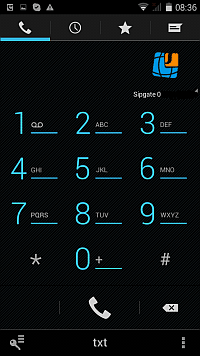 CSipSimple: CSipSimple ist ein Softphone für VoIP. sie ermöglicht in Verbindung mit einem VoIP-Anbieter – wie z.B. Sipgate – das kostenlose Telefonieren innerhalb des gleichen VoIP-Anbieters. Die Anmeldung ist einfach, wenn man bereits ein Konto eine VoIP-Anbieter besitzt. Bei Sipgate reicht dafür die SIP-ID und das Passwort. CSipSimple hat nämlich schon viele VoIP-Anbieter vorkonfiguriert. Sollte CSipSimple mit Sipgate nicht funktionieren, dann sollte der STUN-Server abgeschaltet werden.
CSipSimple: CSipSimple ist ein Softphone für VoIP. sie ermöglicht in Verbindung mit einem VoIP-Anbieter – wie z.B. Sipgate – das kostenlose Telefonieren innerhalb des gleichen VoIP-Anbieters. Die Anmeldung ist einfach, wenn man bereits ein Konto eine VoIP-Anbieter besitzt. Bei Sipgate reicht dafür die SIP-ID und das Passwort. CSipSimple hat nämlich schon viele VoIP-Anbieter vorkonfiguriert. Sollte CSipSimple mit Sipgate nicht funktionieren, dann sollte der STUN-Server abgeschaltet werden.
Bisher habe ich CSipSimple in verschiedenen Hotels genutzt, welche Wlan kostenlos zur Verfügung stellen. Die Verbindung war immer einwandfrei. Es ist schon interessant aus dem Hotelzimmer heraus mit seinem Mobiltelefon völlig kostenlos von Stockholm nach Süd-Deutschland zu telefonieren. Vor 10 Jahren hätte ich dies nicht für möglich gehalten.
CSipSimple benötigt kein Head-Set oder Kopfhörer. CSipSimple nutzt die Adressliste des Mobiltelefons bzw. von Android. CSipSimple habe ich erfolgreich mit einem Bluetooth-Headset getestet.
Erscheint in der linken oberen Ecke ein winziges Telefonhörersymbol in einem weißen Quadrat, ist das CSipSimple aktiv und bereit eingehende Gespräche anzunehmen. Dies funktioniert selbst dann, wenn das Smartphone sich im Stand-By-Modus befindet.
Es spielt keine Rolle, wo man sich in der Welt befindet. Mit diesem App kann man in den meisten Ecken der Welt immer über eine einzige Festnetznummer erreichbar sein. Einziger Nachteil ist, dass CSipSimple auf dem SIP-Protokoll beruht, welches manche Mobilfunkbetreiber sperren. Auch haben manche Router Schwierigkeiten das SIP-Protokoll einwandfrei zu verarbeiten. Deshalb sollten zur Sicherheit noch Skype, ooVoo oder Wire installiert sein. Diese VoIP-Programme arbeiten nicht mit Sip und können sich durch den Router tunneln.
Apps für die Speicher- und Dateiverwaltung:
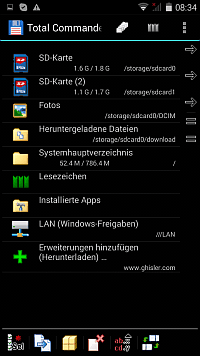 Total Commander (siehe Bild links): Total Commander ist ein leistungsfähiger Dateimanager, der seine ganze Stärke dann ausspielt, wenn er zusammen mit dem LAN-Plugin auf dem Smartphone installiert ist.
Total Commander (siehe Bild links): Total Commander ist ein leistungsfähiger Dateimanager, der seine ganze Stärke dann ausspielt, wenn er zusammen mit dem LAN-Plugin auf dem Smartphone installiert ist.
Dann kann der direkte Zugang auf freigegebene Dateien, welche sich auf Linux- und Windows-Rechnern des eigenen Netzwerks erfolgen. Vergibt man den Rechnern im Netzwerk statische IP-Adressen, müssen diese Adressen im Total-Commander unter LAN eingetragen werden.
Ich verwende diese Funktion, um mir MP4-Filme, die auf einem Rechner im Netzwerke gespeichert sind, über WLAN zu streamen, damit ich sie auf meinem Smartphone betrachten kann. Das weiter oben beschriebene VLC kann dies übrigens auch ohne Total Commander.
Amaze: Sehr beliebt geworden ist Amaze als Dateimanager. Dieser File-Manager ist werbefrei und erlaubt das Streaming von Dateien über das eigene LAN.
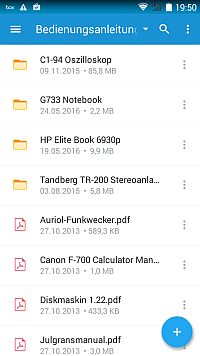 Box: Box ist ein Cloud-Sharing-Service ( https://www.box.com/de-de/home ), welcher in seiner kostenlosen Version bis zu 10 GByte Speicher zur Verfügung stellt. Pro Monat dürfen in der kostenlosen Version bis 1 GByte heruntergeladen werden. Die maximale Dateigröße beträgt 250 MByte. Box kommt mit einem klaren Design selbst in seiner kostenlosen Version ohne Werbeinblendungen daher.
Box: Box ist ein Cloud-Sharing-Service ( https://www.box.com/de-de/home ), welcher in seiner kostenlosen Version bis zu 10 GByte Speicher zur Verfügung stellt. Pro Monat dürfen in der kostenlosen Version bis 1 GByte heruntergeladen werden. Die maximale Dateigröße beträgt 250 MByte. Box kommt mit einem klaren Design selbst in seiner kostenlosen Version ohne Werbeinblendungen daher.
Selbstverständlich lässt sich der Cloud-Dienst von Box auch bequem im Internet-Browser seines Notebooks oder Desktop-Rechners bearbeiten.
Ist eine Internetverbindung vorhanden, hat man mit diesem App auch unterwegs Zugang auf seine Dateien, die man auch mit anderen teilen kann.
Sehr praktisch ist es, dass sich die Bilder, die man eben geschossen hat, auf Box hochladen lassen.
Dieses kleine App lässt sich mit AppMg III ohne Rootrechte auf die SD-Karte verschieben.
Rooten: Das Rooten eines Android-Smartphones ermöglicht die vollen Zugriffsrechte auf Android. Allerdings kann dabei einiges schief gehen und im schlimmsten Fall wird das Smartphone unbrauchbar. Zudem sind viele Tools nicht frei von Schadsoftware. Am besten ist es sich gleich ein Smartphone mit ausreichend RAM und ROM zu kaufen.
Wenn man nicht ganz genau weiß, welches Smartphone sich mit welcher Methode rooten lässt, sollte man lieber davon Abstand nehmen. Interessant wird das Rooting bei veralteten Smartphones mit wenig Restwert, die in Verbindung mit einer SD-Karte (man nehme eine MicroSD Class 10) wieder einen Gebrauchswert erhalten, weil sich durch das Rooten viele Programme auf die SD-Karte verschieben lassen und unnütze Programme (Bloatware) löschen lassen.
Über das Rooting plane ich noch ein eigenes Kapitel. Wer sich für das Rooting interessiert, kann nach folgenden Stichworten suchen: Link2SD, KingRoot, Towelroot, RootChecker, Vroot, Iroot, Framaroot oder http://www.chip.de/news/Android-rooten-Vorteile-und-Nachteile_62681106.html bemühen.
Mit einigen Root-Programmen kann man sich Viren einfangen. Wenn dann ständig Werbung eingeblendet wird, ist das noch ein harmloses Ärgernis. Wer weiß, was alles noch im Hintergrund passiert. Die einzige Abhilfe besteht dann darin eine neue Firmware aufzuspielen. By China-Smartphones erfolgt das Aufspielen der passenden Stock Firmware mit SP Flash Tool.
Apps für Landkarten, Straßenkarten, Routenplanung und Navigation:
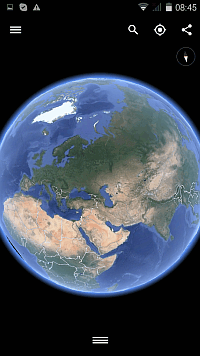 Google Earth: Google Earth ist eine interaktive Weltkarte aus Satellitenaufnahmen, in die man Hineinzoomen kann bis man seinen eigenen Vorgarten oder einen in Australien sieht. Gezoomt wird wie üblich mit dem Spreizen und Zusammenziehen zweier Finger auf der Oberfläche. Google Earth benötigt angesichts der riesigen Datenmengen selbstverständlich eine Internetverbindung.
Google Earth: Google Earth ist eine interaktive Weltkarte aus Satellitenaufnahmen, in die man Hineinzoomen kann bis man seinen eigenen Vorgarten oder einen in Australien sieht. Gezoomt wird wie üblich mit dem Spreizen und Zusammenziehen zweier Finger auf der Oberfläche. Google Earth benötigt angesichts der riesigen Datenmengen selbstverständlich eine Internetverbindung.
Zudem kann sich der Nutzer Fotos aus der Nähe einblenden lassen. Google Earth läuft bei mir auf der SD-Karte mit Hilfe von App 2 SD.
Eine Standortbestimmung ist ebenfalls möglich, kann aber deaktiviert werden.
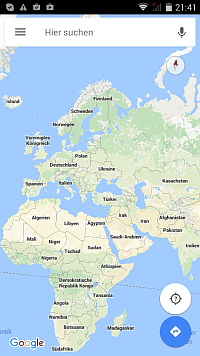 Google Maps (siehe Bild links): Google Maps (siehe Bild links) ist im Prinzip ein Routenplaner mit Standortbestimmung. Es macht aus dem Smartphone ein Navi. Es bezieht das weltweite Kartenmaterial online oder offline. Laut Google hat es über eine Milliarde Installationen. Die Bedienung ist so ähnlich wie bei Google Earth. Google Maps ist über 73 MB groß und lässt sich ohne Rooting mit AppMg III leider nicht auf die SD-Karte verschieben.
Google Maps (siehe Bild links): Google Maps (siehe Bild links) ist im Prinzip ein Routenplaner mit Standortbestimmung. Es macht aus dem Smartphone ein Navi. Es bezieht das weltweite Kartenmaterial online oder offline. Laut Google hat es über eine Milliarde Installationen. Die Bedienung ist so ähnlich wie bei Google Earth. Google Maps ist über 73 MB groß und lässt sich ohne Rooting mit AppMg III leider nicht auf die SD-Karte verschieben.
Google Maps speichert mehre Kartenausschnitte mit jeweils bis zu fast 2 GigaByte Größe, die zum Glück auf die SD-Karte Platz finden dürfen. Die Karte einer 100.000-Einwohnerstadt kam bei mir mit 27 MB aus. Bei einer Kleinstadt oder einem Dorf reichten 25 MB. Eine Internetverbindung ist dank dieser auf dem Smartphone gespeicherten Karten unterwegs nicht notwendig. Die Karten verfallen, wenn sie nicht innerhalb eines Monats per Wlan aktualisiert werden können, was automatisch geschieht. Verpasst man die Frist, weil sein Smartphone einen Monat lang keinen Internetzugang hatte, müssen die Karten wieder neu eingespielt werden.
Die zuschaltbare Standortbestimmung erfolgt wahlweise aus einer Kombination von GPS, Mobilfunk- und Wlan-Netzen.
Eine Testfahrt war erfolgreich. Leider gibt es keine Sprachausgabe. Wenn es "Bing" macht, muss man auf das Display schauen, um zu erfahren in welche Richtung man abbiegen muss. Zudem ist der Stromverbrauch durch das GPS recht hoch. Abhilfe leistet ein Adapter für den Zigarettenanzünder.
OSMAND: Ein alternativer Routenplaner ist OSMAND, welcher viel 100 Kartenmaterial auf dem Smartphone speichern kann. Damit mutiert das Smartphone ebenfalls zu einem Navi, das unterwegs ohne Internetzugang auskommt. Leider konnte ich OSMAND wegen Speicherknappheit nicht installieren.
Open GPS Tracker: In Verbindung mit Google Maps zeichnet Open GPS Tracker die eigene Route auf. So kann man sich im Wald nicht mehr verirren und kann seine Wanderrouten und andere Reisen sogleich auch noch abspeichern und anderen mitteilen. Leider ist es mir nicht gelungen die Karten für einen offline Betrieb einzubinden.
Apps für sonstige Tools und Hilfmittel:
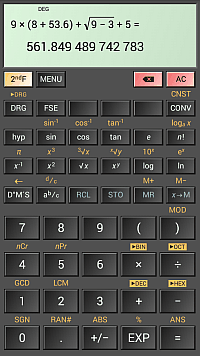 HiPer Calculator (siehe Bild links): Hiper Calculator ist einer von vielen kostenlosen wissenschaftlichen Taschenrechnern mit einer Formel-Darstellung.
HiPer Calculator (siehe Bild links): Hiper Calculator ist einer von vielen kostenlosen wissenschaftlichen Taschenrechnern mit einer Formel-Darstellung.
Photomath: Fast schon utopisch ist Photomath, womit sich mit der Kamera des Smartphones Rechenaufgaben ablichten lassen, damit sogleich das Photomath-App die Lösung präsentiert. Ich konnte die kostenlose Version testen, welche noch im Internet aufzubreiten ist. Sie konnte allerdings noch keine Handschriften lesen. Die kostenpflichtige App soll laut https://photomath.net/de/presskit schon sehr viel mehr können.
Photomath: Die Matheaufgaben mit der Kamera ablichten und von Photomath berechnen lassen. Die kostenpflichtige Version des Programms soll sogar mit handschriftlichen Gleichungen der höheren Mathematik klarkommen.
Stromverbrauch ablesen: Manche Stromanbieter bieten Apps an, mit denen sich die persönlichen Stromverbrauch-Statistiken über die letzen Jahre oder stündlich ablesen lassen. Eine stündliche Ablesung ist möglich, wenn der Anschluss über einen elektronischen Zähler mit Fernwirktechnik besitzt. In Schweden sind inzwischen fast alle Stromzähler über Fernwirktechnik mit dem E-Werk verbunden.
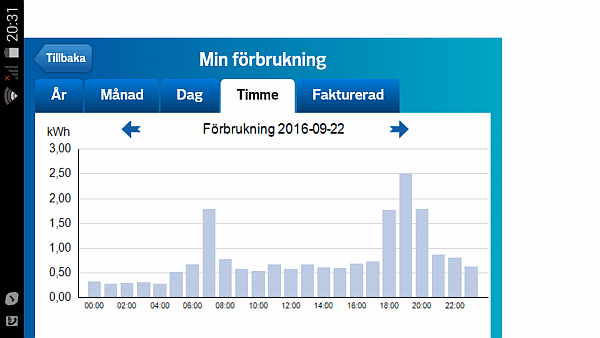
Darstellung des stündlichen Stromverbrauchauch auf der App eines Stromanbieters. Eine jährliche, monatliche und tägliche Darstellung ist ebenfalls möglich.
Swish für die bargeldlose Bezahlung zwischen Smartphones: Swish ( https://www.getswish.se/sa-fungerar-det/ ) hat in Schweden für die bargeldlose Überweisung von Smartphone zu Smartphone eine große Verbreitung gefunden. Fast jeder Schwede hat ein Smartphone und bereits auf der Hälfte aller schwedischen Smartphones soll ein Swish-App installiert sein.
In schwedischen Geschäften und Restaurants ist schon seit langem eine bargeldlose Bezahlung üblich. Über 80% der Bezahlungen geschehen mit der Kontokarte. Selbst Kleinbeträge für ein Eis oder eine Dose Limonade bezahlen die Schweden lieber mit der Kontokarte als mit Bargeld. Den Geschäften ist dies auch lieber, weil das Hantieren mit Bargeld teurer wäre. Busfahrer nehmen auch kein Bargeld mehr an. Da viele Tankstellen unbemannt sind, kann einem ohne Bankkarte schnell das Benzin ausgehen. Bargeld ist aus dem schwedischen Alltag fast verschwunden.
Für private und geschäftliche Transaktionen gibt es nun Swish, das bereits auf der Hälfte der schwedischen Smartphones installiert sein soll. Es ermöglich die Geldüberweisung von Smartphone zu Smartphone. Dazu muss nur die Handy-Nummer oder der Swisch-Name des Empfängers bekannt sein. Selbstverständlich muss der Swish-installation sein eigenes Bank-Konto bekannt sein. Zusätzlich muss der Versender ähnlich wie bei einer Nutzung der Kreditkarte sein Passwort angeben. Leider habe ich keine Bilder von Swisch. Auf dem vorangegangen Link und dem Video sind aber Abbildungen zu sehen.
Swish funktioniert nur dann, wenn man bei bestimmten schwedischen Banken ein Konto hat. Die meisten schwedischen Banken bieten diesen Service an. Swish benötigt aus Sicherheitsgründen nämlich eine Bank-ID, welche schwedische Banken anbieten.
Bargeld benötigt man im schwedischen Alltag nur, weil manche Toiletten ein 5- oder 10-Kronen-Stück verlangen. Diese Münzen sind auch für die Entriegelung des Einkaufswagens notwendig. Ansonsten akzeptieren inzwischen selbst die meisten Parkscheinautomaten die Kontokarten. Immer mehr Parkplätze ermöglichen sogar die Bezahlung der Parkgebühren über das Smartphone. Merksatz: Ohne Smartphone existierst Du in Schweden praktisch nicht.
Eine App aus dem heimischem Abfalleimer für den richtigen Blickwinkel: App ist die Verkürzung des englischen Wortes "application" und bedeutet so viel wie Anwendung. Software ließe sich mit Weichware übersetzen. Beide Merkmale treffen bei der nachfolgenden App im skandinavischen Design zu, die sich aus dem Abfalleimer in Form eines Stück Wellpappe "herunterladen" lässt. Zur Installation benötigen wir noch eine Schere und ein Stück Klebeband. Fertig ist das Stück Weichware zum bequemen Betrachten von Videos auf dem Sofa oder im Bett. Die App ist quasi kostenlos und unzerbrechlich. Sie lässt sich platzsparend zusammendrücken und kann auf Reisen als Schutzhülle für das Smarphone dienen. Die Bedienung ist selbsterklärend.

Eine App aus einem Stück Wellpappe und Klebeband für das bequeme Betrachten von Videos auf dem Sofa oder im Bett.
Konstruktionen aus Blech sehen natürlich viel schicker aus. Das Blech verschlechtert aber den Funkempfang und birgt eine Verletzungsgefahr in sich. Plexiglas würde ein ansprechendes Design hergeben. Allerdings zerbricht es leicht und der Winkel ließe sich nicht einstellen. Ähnliche Überlegungen gelten auch für dünnes Sperrholz als Rohmaterial. Pappe ist die einfachste und beste Lösung. Jeder hat das Rohmaterial und die Werkzeuge, um dieses Teil in ein paar Minuten herstellen zu können. Handwerkliches Geschick ist von Vorteil, aber nicht Vorraussetzung. Wegen der geringen Erfindungstiefe sehe ich von einer Anmeldung als Patent ab.
